Kako postaviti upit u bazu podataka MS Access 2019

Naučite kako postaviti upite u Access bazi podataka uz jednostavne korake i savjete za učinkovito filtriranje i sortiranje podataka.
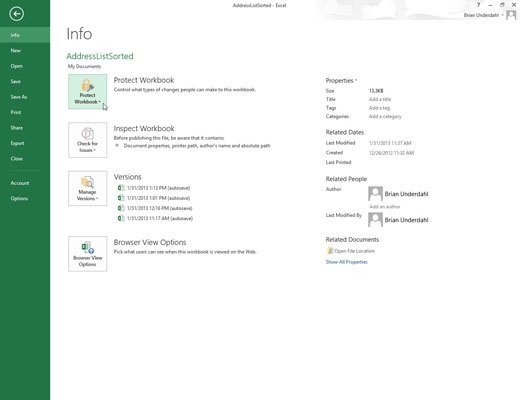
Odaberite Datoteka→Informacije ili pritisnite Alt+FI.
Excel otvara zaslon s informacijama.

Kliknite gumb Zaštiti radnu knjigu da otvorite njezin padajući izbornik, a zatim odaberite Šifriraj lozinkom.
Excel otvara dijaloški okvir Šifriranje dokumenta.
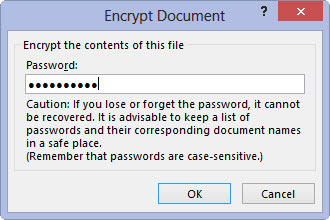
Unesite lozinku u tekstni okvir Lozinka i zatim odaberite U redu.
Excel otvara dijaloški okvir Potvrda lozinke.
Unesite lozinku u tekstni okvir Lozinka i zatim odaberite U redu.
Excel otvara dijaloški okvir Potvrda lozinke.
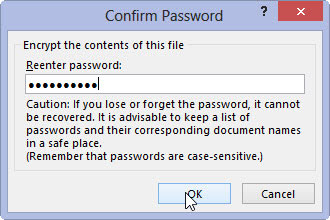
Unesite lozinku u tekstni okvir Ponovno unesite lozinku točno onako kako ste je upisali u tekstni okvir Lozinka u dijaloškom okviru Šifriranje dokumenta, a zatim odaberite U redu.
Imajte na umu da ako ne replicirate točno lozinku, Excel prikazuje dijaloški okvir upozorenja koji pokazuje da lozinka za potvrdu nije identična. Nakon što kliknete U redu da zatvorite ovaj dijaloški okvir upozorenja, vraćate se u dijaloški okvir Potvrda lozinke.
Nakon uspješnog repliciranja lozinke, Excel zatvara dijaloški okvir Potvrda lozinke i vraća vas na zaslon s informacijama, gdje se pod naslovom Zaštita radne knjige sada pojavljuje statusna poruka "Potrebna je lozinka za otvaranje ove radne knjige".
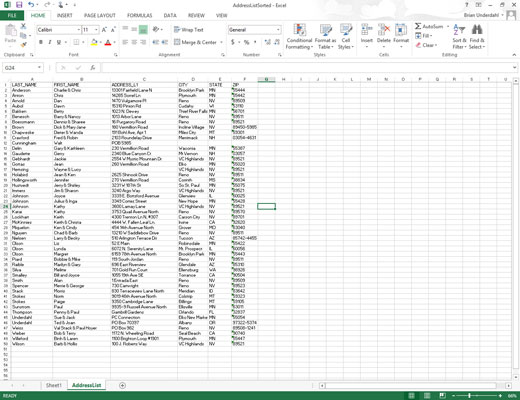
Kliknite opciju Spremi na zaslonu s informacijama.
Excel zatvara Backstage i vraća vas na uobičajeni prozor radnog lista dok program sprema vašu novu lozinku za otvaranje kao dio datoteke radne knjige.
Naučite kako postaviti upite u Access bazi podataka uz jednostavne korake i savjete za učinkovito filtriranje i sortiranje podataka.
Tabulatori su oznake položaja u odlomku programa Word 2013 koje određuju kamo će se točka umetanja pomaknuti kada pritisnete tipku Tab. Otkrijte kako prilagoditi tabulatore i optimizirati svoj rad u Wordu.
Word 2010 nudi mnoge načine označavanja i poništavanja odabira teksta. Otkrijte kako koristiti tipkovnicu i miš za odabir blokova. Učinite svoj rad učinkovitijim!
Naučite kako pravilno postaviti uvlaku za odlomak u Wordu 2013 kako biste poboljšali izgled svog dokumenta.
Naučite kako jednostavno otvoriti i zatvoriti svoje Microsoft PowerPoint 2019 prezentacije s našim detaljnim vodičem. Pronađite korisne savjete i trikove!
Saznajte kako crtati jednostavne objekte u PowerPoint 2013 uz ove korisne upute. Uključuje crtanje linija, pravokutnika, krugova i više.
U ovom vodiču vam pokazujemo kako koristiti alat za filtriranje u programu Access 2016 kako biste lako prikazali zapise koji dijele zajedničke vrijednosti. Saznajte više o filtriranju podataka.
Saznajte kako koristiti Excelove funkcije zaokruživanja za prikaz čistih, okruglih brojeva, što može poboljšati čitljivost vaših izvješća.
Zaglavlje ili podnožje koje postavite isto je za svaku stranicu u vašem Word 2013 dokumentu. Otkrijte kako koristiti različita zaglavlja za parne i neparne stranice.
Poboljšajte čitljivost svojih Excel izvješća koristeći prilagođeno oblikovanje brojeva. U ovom članku naučite kako se to radi i koja su najbolja rješenja.








